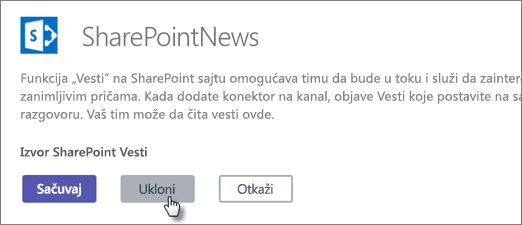Microsoft timovi je radni prostor zasnovan na ćaskanju koji spaja osobe, razgovore, sadržaj i alatke za lakšu saradnju. Kada kreirate tim, kreirate ili se povežete sa postojećom Microsoft 365 grupom, a grupa dobija SharePoint sajt tima. SharePoint lokacije tima sadrže funkciju diskusijekoja vam omogućava da zadržite tim u igri, kao i da ih uključite u važne ili zanimljive priče. Da biste dodatno poboljšali saradnju, možete da konfigurišete kanal Microsoft tima koji je povezan sa lokacijom tima da bi automatski prikazao objavljene poruke sa lokacije tima u okviru razgovora kanala.
Napomene:
-
Neke funkcionalnosti se postepeno uvecu u organizacije koje su se odlučile u programu ciljane objave. To znači da možda još uvek ne vidite ovu funkciju ili da ona izgleda drugačije od onoga što je opisano u člancima pomoći.
-
Ova funkcija koristi SharePoint News Connector. Morate imati Exchange online licencu da biste koristili bilo koju konektoru.
Podešavanje vesti na kanalu timova
-
U timovima, idite do tima i kanala gde želite da se pojave poruke o porukama za vesti. Opcionalno, možete da kreirate novi kanal za objave. Informacije o tome kako da to uradite potražite u članku timovi i kanali.
Napomena: Kanal tima na koji želite da objavite objavljene poruke mora biti povezan sa lokacijom tima gde su objavljene objave.
-
Kliknite na tri tačke (...) sa desne strane imena kanala, a zatim izaberite stavku konektori.
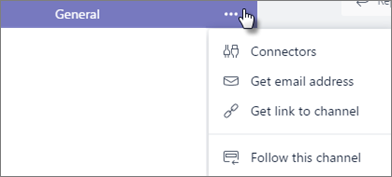
-
Pronađite SharePoint News, a zatim kliknite na dugme Dodaj. Ako ne vidite SharePoint vesti, potražite je pomoću polja pretraga sa leve strane.
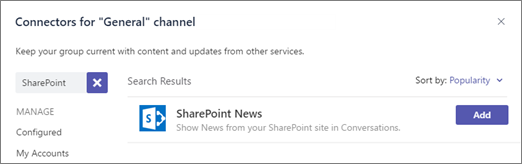
-
Kliknite na dugme Instaliraj.
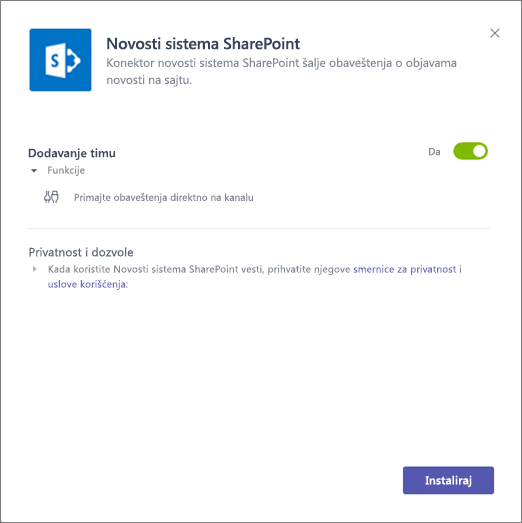
-
Kliknite na dugme Sačuvaj.
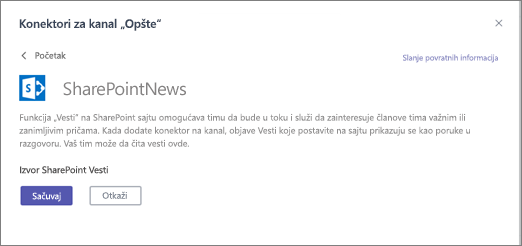
To je to! Sada, svaki put kada objavite objavu novosti na sajtu tima, obaveštenje će se pojaviti kao deo razgovora na kanalu timova.
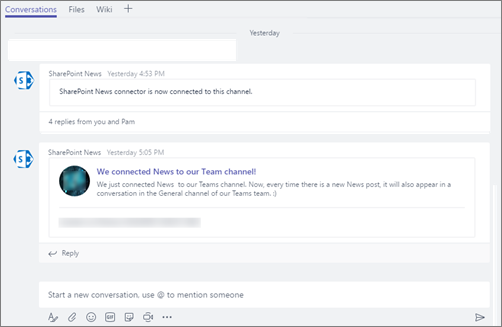
Uklanjanje vesti sa kanala timova
-
U timovima, idite do tima i kanala gde želite da uklonite funkciju vesti.
-
Kliknite na tri tačke (...) sa desne strane imena kanala, a zatim izaberite stavku konektori.
-
U okviru Upravljanjeizaberite stavku konfigurisano.
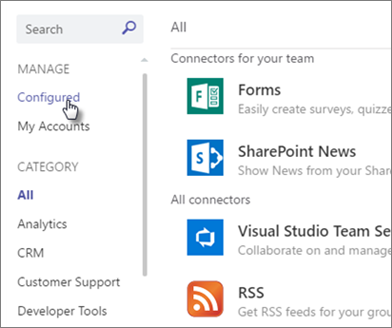
-
Pronađite SharePoint News, kliknite na 1 konfigurisan, a zatim izaberite stavku Upravljaj.
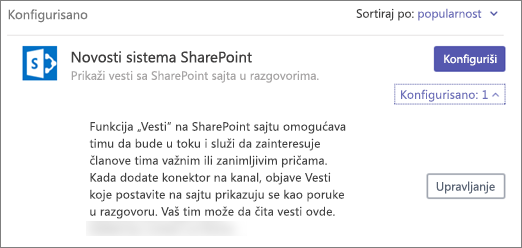
-
Kliknite na dugme Ukloni.